Sony NEX-3NL User manual
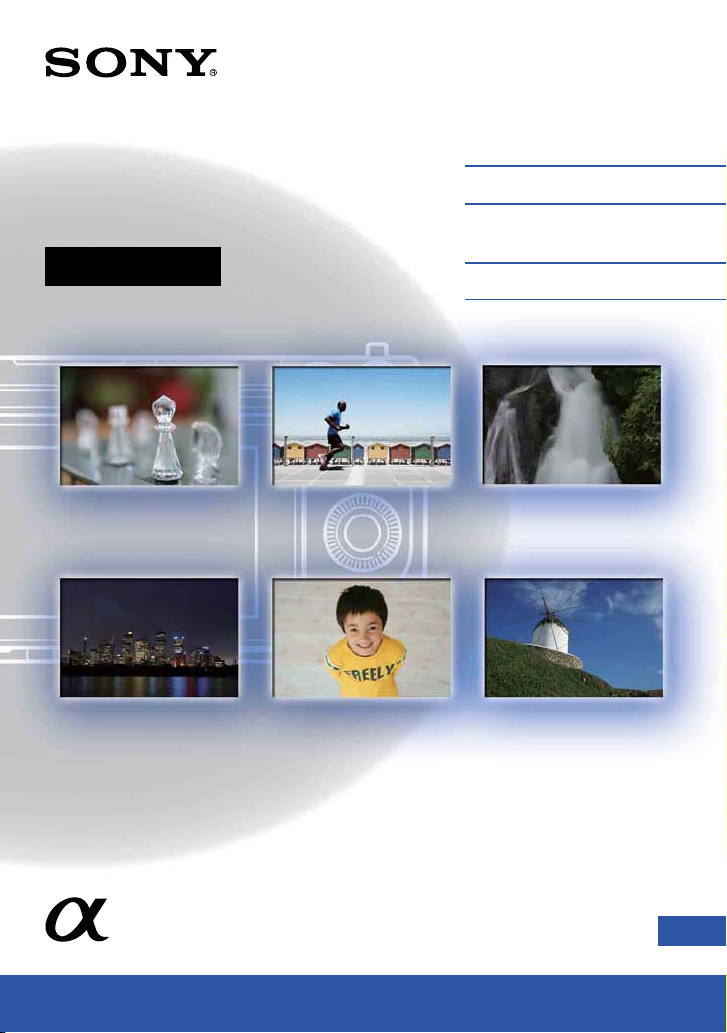
4-453-048-11(1)
Цифров фотоапарат
със сменяема оптика
α Упътване
Съдържание
Търсене по примерни
изображения
Меню
Азбучен указател
NEX-3N
© 2013 Sony Corporation
BG
BG
1
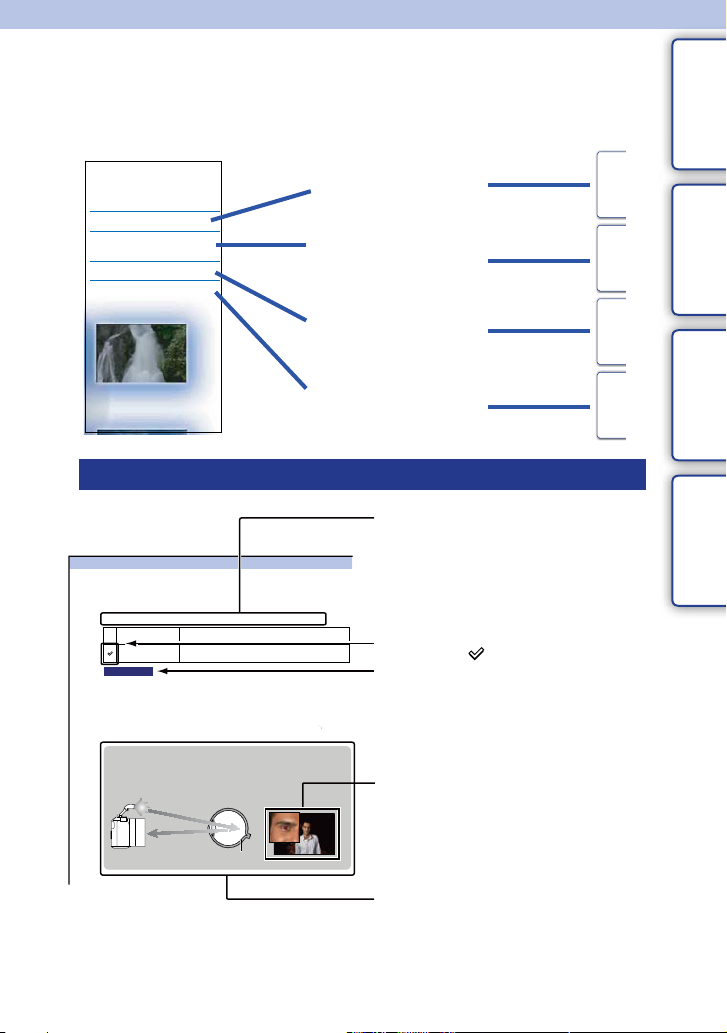
Съдържание
Търсене по
примерни
изображения
Меню Азбучен
указател
Как да използвате това упътване
Щракнете върху бутона в горния десен ъгъл на корицата и на всяка страница, за да
преминете към съответния раздел.
Тази опция е удобна, когато търсите функция, която желаете да използвате.
Съдържание
Търсене на информация
по функция
Съдържание
Търсене по примерни
изображения
Меню
Азбучен указател
Търсене на информация
по примерни
изображения
Търсене на информация
в списък с менюта.
изображения
Търсене по
примерни
Меню Азбучен
Съдържание
изображения
Търсене по
примерни
Търсене на информация
по ключова дума.
указател
Маркировки и обозначения, използвани в това упътване
В това упътване, поредицата от
операции е указана със стрелки
(t).
Намаляване на ефекта “червени очи”
Когато използвате светкавицата, тя светва два или повече пъти преди записа, за
да намали ефекта “червени очи”.
1 MENU t [Setup] t [Red Eye Reduction] t желана настройка.
On
Off
Забележки
• Не можете да използвате функцията [Red Eye Reduction] със следните функции.
– [Hand-held Twilight] или [Anti Motion Blur] в режим [Scene Selection]
– [Rear Sync.] в режим [Flash Mode]
– [Smile Shutter]
– [Sweep Panorama]
• Възможно е функцията [Red Eye Reduction] (намаляване на ефекта “червени очи”) да не постигне
желания ефект. Това зависи от индивидуалните различия и от условията, при които се извършва
снимането - например разстояние до обекта, както и дали обектът е погледнал настрани при
предварителното светване на светкавицата.
z Каква е причината за феномена “червени очи”?
В тъмна среда зениците се разширяват. Светкавицата се отразява от кръвоносните
съдове в окото (ретината) и причинява ефекта “червени очи”.
Фотоапарат
Светкавицата винаги светва, за да намали ефекта на
червените очи.
Функцията за намаляване на ефекта на червените очи не се
използва.
Око
Ретина
Работете с фотоапарата, като
извършвате операциите в указания
ред.
Настройката по подразбиране е
отбелязана с
Показва предупреждения и
ограничения, свързани с правилната
работа на фотоапарата.
Снимките, които са използвани
като примери в това ръководство, са
копия и не са реалните изображения,
заснети с този фотоапарат.
Индикацията
z показва полезна
информация.
Меню Азбучен
указател
BG
2
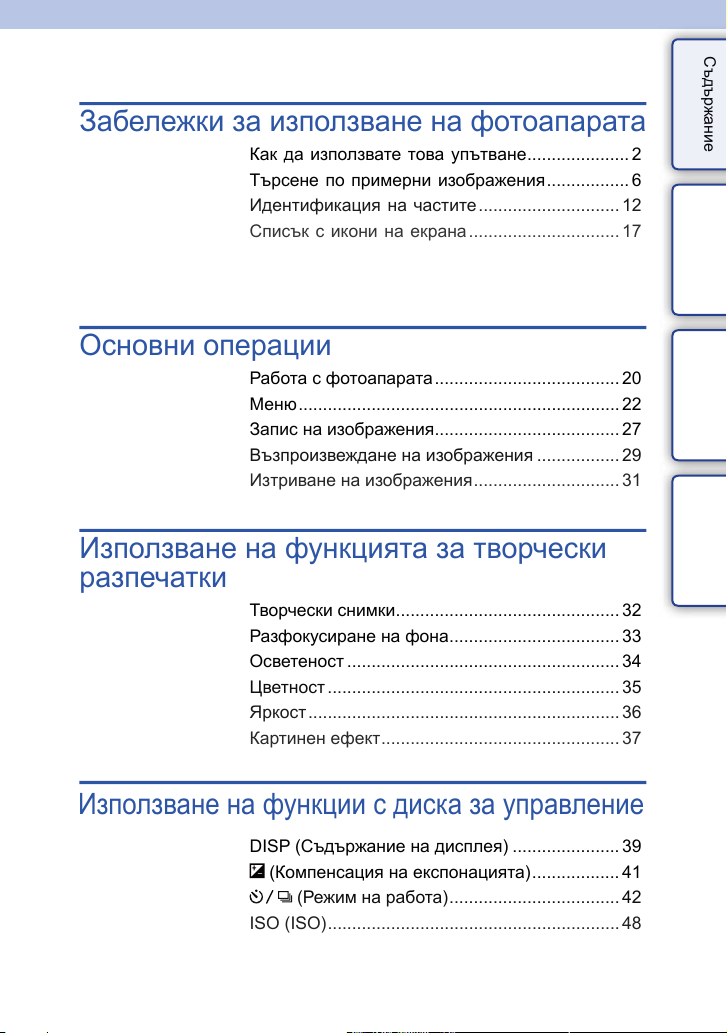
Забележки за използване на фотоапарата
Основни операции
Използване на функцията за творчески
разпечатки
Използване на функции с диска за управление
Съдържание
Как да използвате това упътване ..................... 2
Търсене по примерни изображения ................. 6
Идентификация на частите ............................. 12
Списък с икони на екрана ............................... 17
Работа с фотоапарата ...................................... 20
Меню .................................................................. 22
Запис на изображения ...................................... 27
Възпроизвеждане на изображения ................. 29
Изтриване на изображения .............................. 31
Творчески снимки .............................................. 32
Разфокусиране на фона ................................... 33
Осветеност ........................................................ 34
Цветност ............................................................ 35
Яркост ................................................................ 36
Картинен ефект ................................................. 37
DISP (Съдържание на дисплея) ......................39
(Компенсация на експонацията) .................. 41
(Режим на работа) ................................... 42
ISO (ISO) ............................................................ 48
Съдържание
изображения
Търсене по
примерни
Меню Азбучен
указател
Продължава r
BG
3
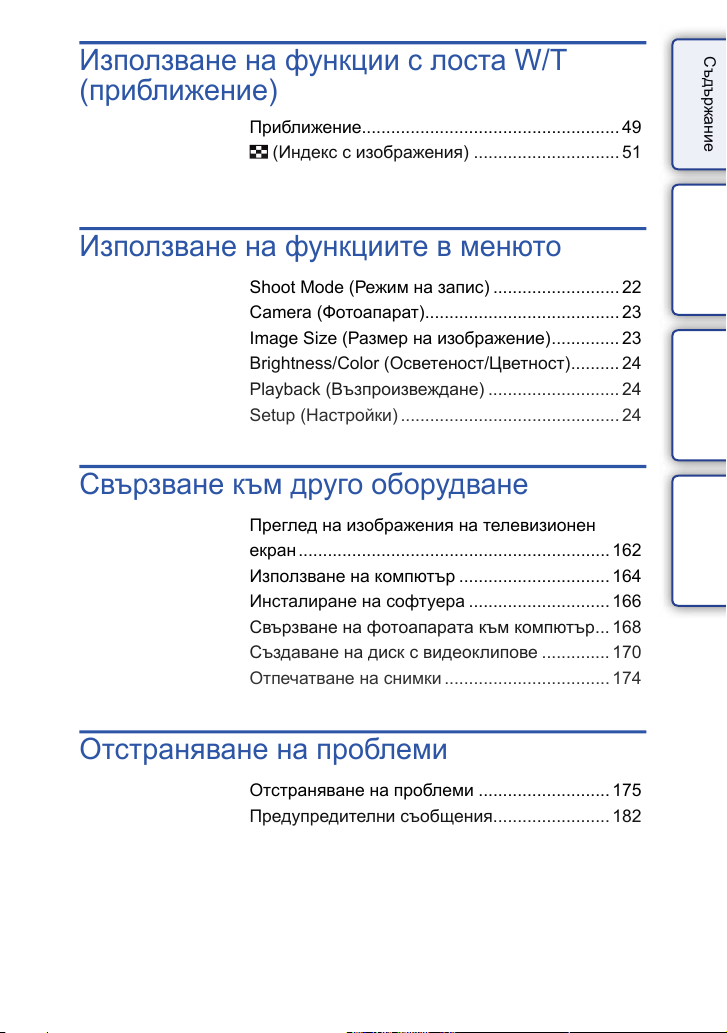
Използване на функции с лоста W/T
(приближение)
Използване на функциите в менюто
Свързване към друго оборудване
Отстраняване на проблеми
Приближение.....................................................49
(Индекс с изображения) .............................. 51
Shoot Mode (Режим на запис) ..........................22
Camera (Фотоапарат) ........................................23
Image Size (Размер на изображение) .............. 23
Brightness/Color (Осветеност/Цветност) .......... 24
Playback (Възпроизвеждане) ........................... 24
Setup (Настройки) ............................................. 24
Преглед на изображения на телевизионен
екран ................................................................ 162
Използване на компютър ............................... 164
Инсталиране на софтуера ............................. 166
Свързване на фотоапарата към компютър ... 168
Създаване на диск с видеоклипове .............. 170
Отпечатване на снимки .................................. 174
Отстраняване на проблеми ........................... 175
Предупредителни съобщения ........................ 182
Съдържание
изображения
Търсене по
примерни
Меню Азбучен
указател
Продължава r
BG
4

Други
Азбучен указател
Използване на фотоапарата в чужбина ........ 185
Карта-памет ..................................................... 186
Батерия “InfoLITHIUM” .................................... 188
Зареждане на батерията ................................ 190
Адаптер за байонет ........................................ 191
AVCHD формат ............................................... 193
Почистване ...................................................... 194
Азбучен указател ............................................195
Съдържание
изображения
Търсене по
примерни
Меню Азбучен
указател
BG
5
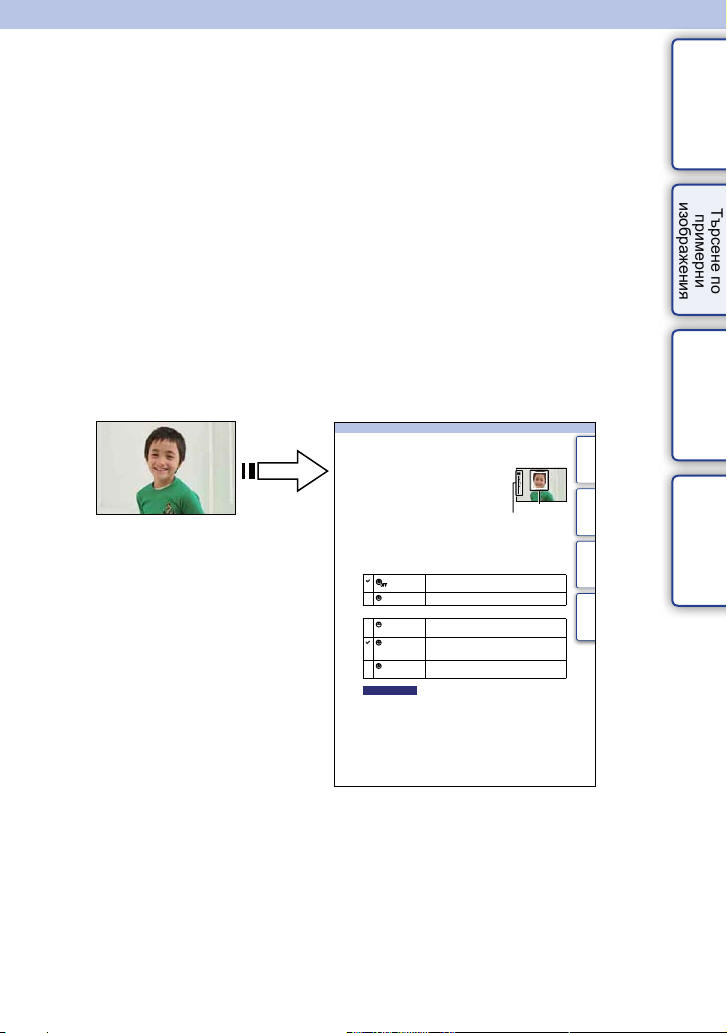
Търсене по примерни изображения
Търсене по
“Искам да заснема тази сцена, но как да го направя?”
Можете лесно да откриете отговора, като прегледате примерните изображения
в този раздел. Щракнете върху желаното изображение.
Снимки на хора (стр. 7)
Запис на макро изображения (стр. 8)
Снимки на пейзажи (стр. 9)
Запис на залези/нощни сцени (стр. 10)
Запис на бързо-движещи се обекти (стр. 11)
Ако щракнете върху изображение, екранът ще прескочи към страницата с
функцията, която описва записа на подобен тип изображения.
Прегледайте описанията, както и съветите за запис, които се извеждат на екрана на
фотоапарата.
За подробности относно операцията вижте страниците в скоби.
Съдържание
изображения
Търсене по
примерни
Меню Азбучен
Усмихнато лице (73)
Click!
Разпознаване на усмивка
Когато фотоапаратът разпознае усмивка, затворът автоматично се освобождава.
1 MENU t [Camera] t [Smile Shutter] t [On].
2 За да зададете чувствителност при
разпознаване на усмивка, OPTION t
желана настройка.
3 Изчакайте усмивката да бъде разпозната.
Когато нивото на усмивката надвиши точката b
на индикатора, фотоапаратът автоматично записва
изображението. Ако натиснете бутона на затвора, докато
записвате в режим [Smile Shutter] (разпознаване на
усмивка), фотоапаратът записва изображението и след
това се връща в режим [Smile Shutter].
4 За да излезете от режим [Smile Shutter] (разпознаване на усмивка),
MENU t [Camera] t [Smile Shutter] t [Off].
Не използва функцията Разпознаване на усмивка.
(Изключен)
Използва функцията Разпознаване на усмивка.
(Включен)
Можете да зададете чувствителността при разпознаване на усмивка с OPTION.
• Не можете да използвате [Smile Shutter] със следните функции:
• Ако зададете [Smile Shutter] в положение [On], докато се използва функцията за приближение,
• В зависимост от условията е възможно е усмивките да не бъдат правилно разпознати.
• Режимът на запис автоматично преминава в положение [Single Shooting].
Разпознава широки усмивки.
(Включена:
Широка усмивка)
Разпознава нормални усмивки.
(Включена:
Нормална
усмивка)
Разпознава бегли усмивки.
(Включена:
Бегла усмивка)
Забележки
– [Hand-held Twilight], [Anti Motion Blur] в [Scene Selection]
– [Sweep Panorama]
– [Manual Focus]
функцията [Zoom] ще се отмени.
Рамка за разпознаване
на лице (оранжева)
Индикатор за разпознаване
на усмивка
Продължава r
Съдържание
изображения
примерни
Меню Азбучен
указател
BG
73
Продължава r
указател
BG
6
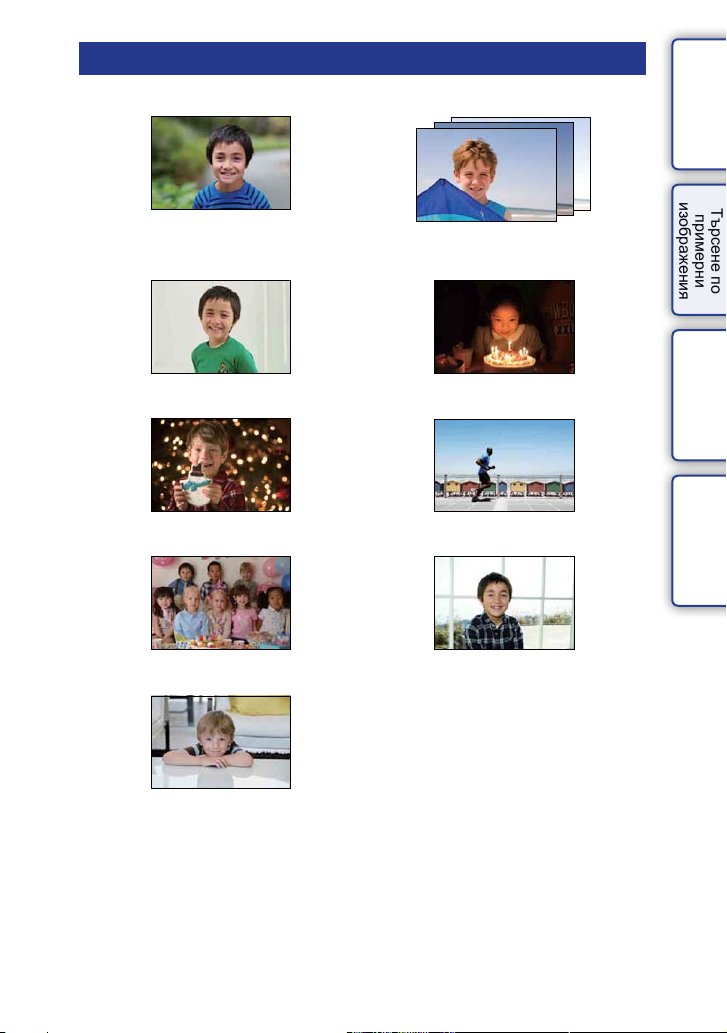
Снимки на хора
Само основният обект е фокусиран,
а фонът е разфокусиран (33)
Една и съща сцена с различна
яркост (47)
Съдържание
изображения
Търсене по
примерни
Усмихнато лице (73)
Човешка фигура на преден
план през нощта (56)
Групова снимка (45, 46)
Меки тонове на
човешката кожа (76)
Осветление от свещи (57)
Движеща се човешка
фигура (48)
Човешка фигура, осветена
отзад (65)
Меню Азбучен
указател
Продължава r
BG
7
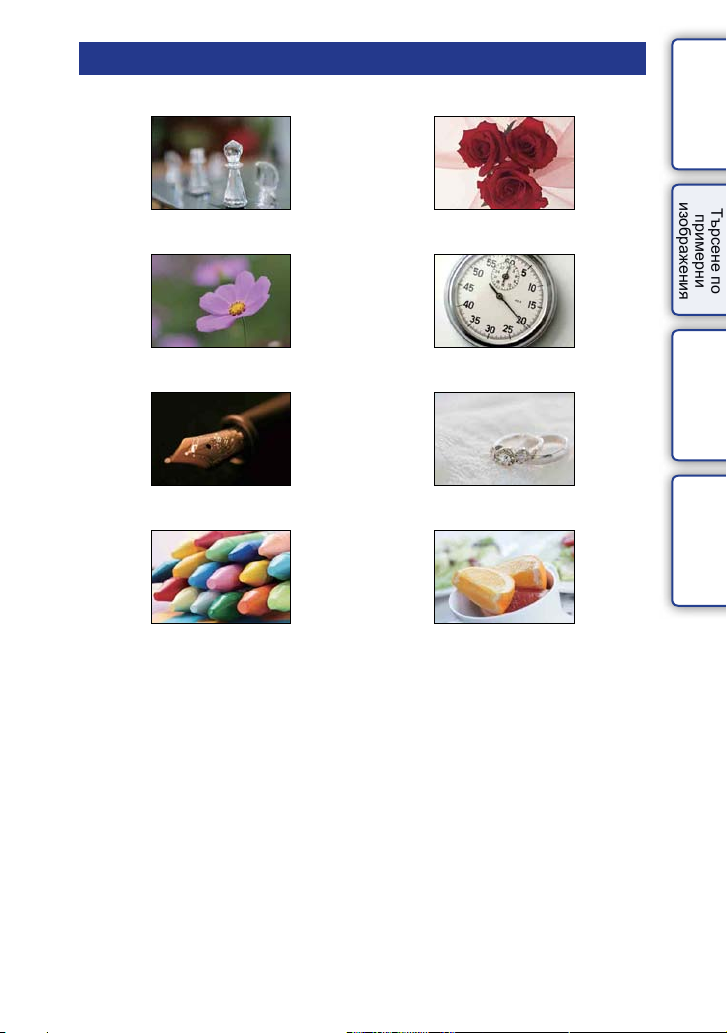
Запис на макро изображения
Разфокусиране на фона (33)
Регулиране на цветовете
спрямо осветлението при
снимки на закрито (86)
Съдържание
изображения
Търсене по
примерни
Цветя (56)
Ръчен фокус (66)
Предотвратяване на
вибрациите на фотоапарата
при снимки на закрито (48)
Намаляване на количеството
светлина, излъчена от
светкавицата (90)
Запис на обекти с по-добра
осветеност (41)
Запис на храни с примамливи
цветове (41)
Меню Азбучен
указател
Продължава r
BG
8
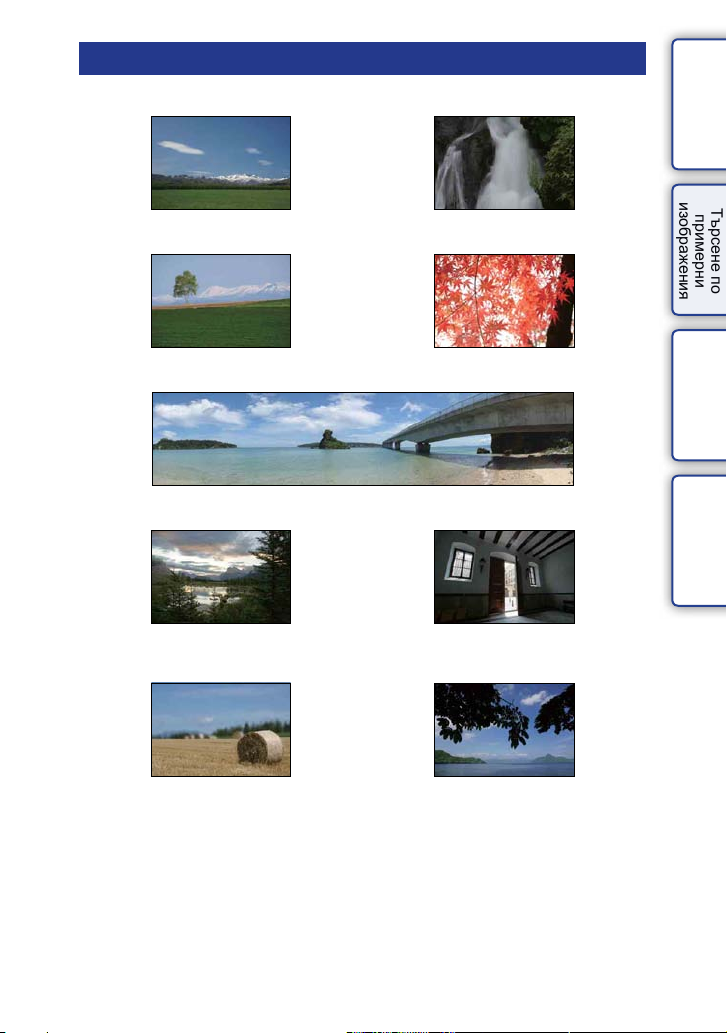
Снимки на пейзажи
Запис на живи небесни
цветове (41)
Течаща вода (62)
Съдържание
изображения
Търсене по
примерни
Запис на живи зелени
цветове (95)
Сцена с широка гама на
осветеност (91)
Разфокусиране на фона (33)
Панорамни снимки (58)
Есенни листа (95)
Снимка на светъл екстериор
от тъмен интериор (91)
Запазване на нивото на
записа (110)
Меню Азбучен
указател
Продължава r
BG
9
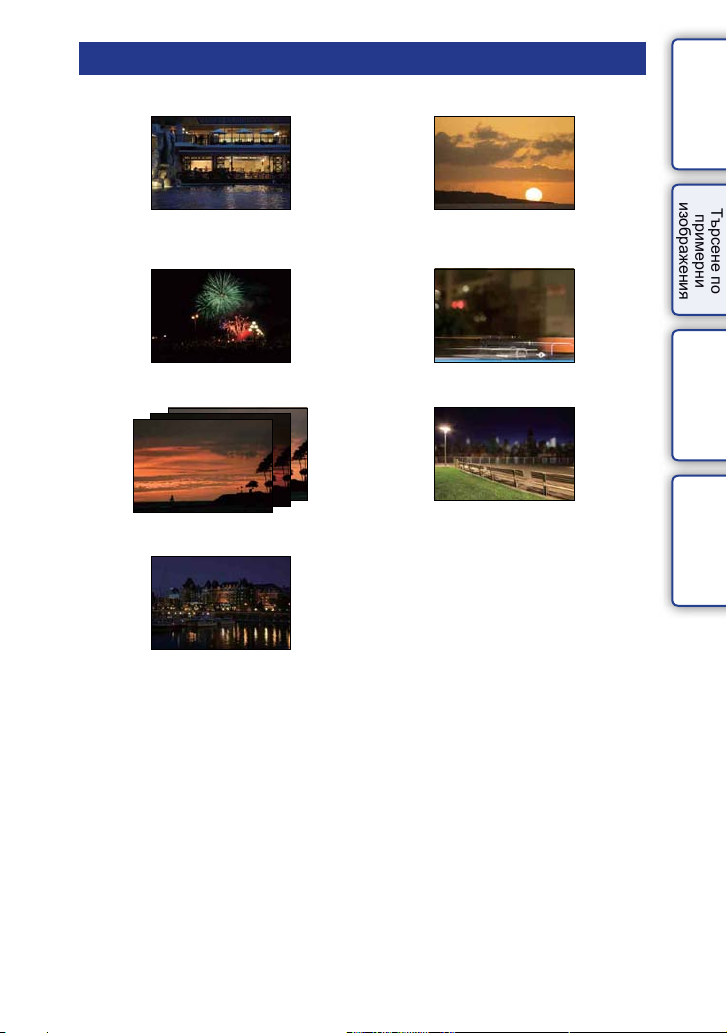
Запис на залези/нощни сцени
Придържане на фотоапарата
с ръце (57)
Запис на червените отсенки
при залез (56)
Съдържание
изображения
Търсене по
примерни
Фойерверки (61)
Една и съща сцена с различна
яркост (47)
Предотвратяване на
трептенето на
фотоапарата (45)
Запис на светлинни следи (65)
Разфокусиране на фона (33)
Меню Азбучен
указател
Продължава r
10
BG
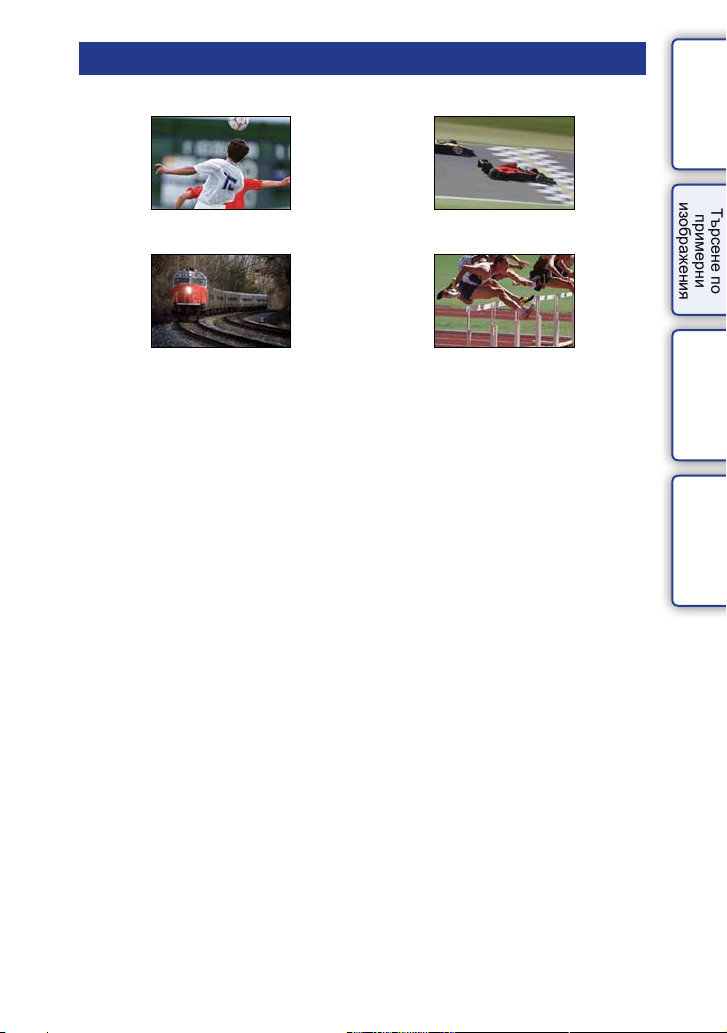
Запис на бързо-движещи се обекти
Следване на движещ се
обект (69)
Пресъздаване на напрегнати
сцени с действие (62)
Съдържание
изображения
Търсене по
примерни
Запис когато обектът се
приближава към
фотоапарата (66)
Запис на най-добрите
моменти (44)
Меню Азбучен
указател
11
BG
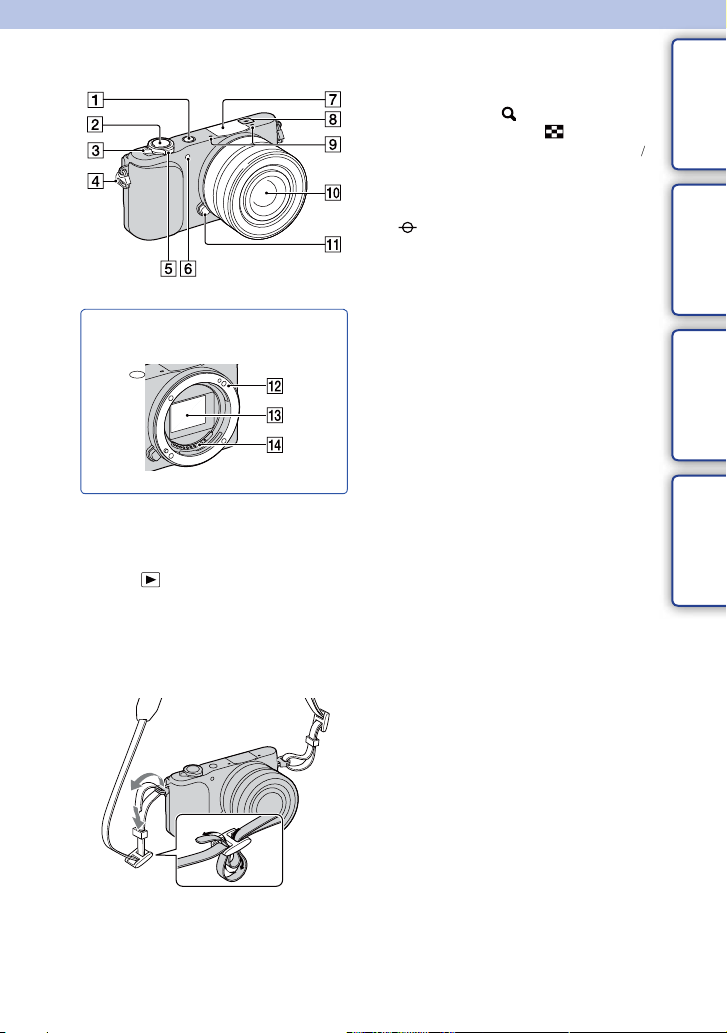
Идентификация на частите
Съдържание
Когато не е прикрепен обектив.
За подробности относно операциите
вижте страниците, указани в скоби.
A Бутон (Възпроизвеждане) (29)
B Бутон на затвора (27)
C Ключ ON/OFF (Захранване)
D Кукичка за раменната дръжка
Прикрепете раменната дръжка, за да
предотвратите повреда в резултат от
изпускане на фотоапарата.
E За запис: лост W/T (приближение)
За преглед: лост
възпроизвеждане)/лост
(Приближение при
(Индекс)
F Помощна лампичка за автофокусиране/
Лампичка за таймера за самоснимачка/
Лампичка за разпознаване на усмивка
G Светкавица (65)
маркировка за позициониране на
H
сензора за изображение (66)
I Микрофон
1)
J Обектив
K Бутон за освобождаване на обектива
L Байонет
M Сензор за изображението
N Контактна част за връзка с обектива
1)
Не закривайте тази част, докато записвате
видеоклип.
2)
Не докосвайте директно тази част.
2)
2)
изображения
Търсене по
примерни
Меню Азбучен
указател
Продължава r
12
BG

A Бутон (Изваждане на светкавицата) (65)
B LCD екран
C Лампичка за достъп
D Капаче на картата-памет/терминала
E Multi/Micro USB терминал (168)
Поддържа Micro USB съвместимо оборудване.
F Лампичка за зареждане
G Гнездо за поставяне на картата-памет
H HDMI микро жак (162)
I Бутон MOVIE (27)
J Функционален бутон А (21)
K Контролен диск (20)
L Функционален бутон С (21)
M Функционален бутон В (21)
z LCD екран
• Можете да регулирате LCD екрана под ъгъл, който
е лесен за наблюдение, за да снимате от всякаква
позиция.
• Наклонете LCD екрана на 180 градуса нагоре, когато
правите самопортрет (стр. 115).
• В зависимост от статива, който използвате, е възможно
да не успеете да регулирате ъгъла на LCD екрана. В
този случай развийте винта на статива един оборот и
регулирайте ъгъла на LCD екрана.
Съдържание
изображения
Търсене по
примерни
Меню Азбучен
указател
Продължава r
13
BG
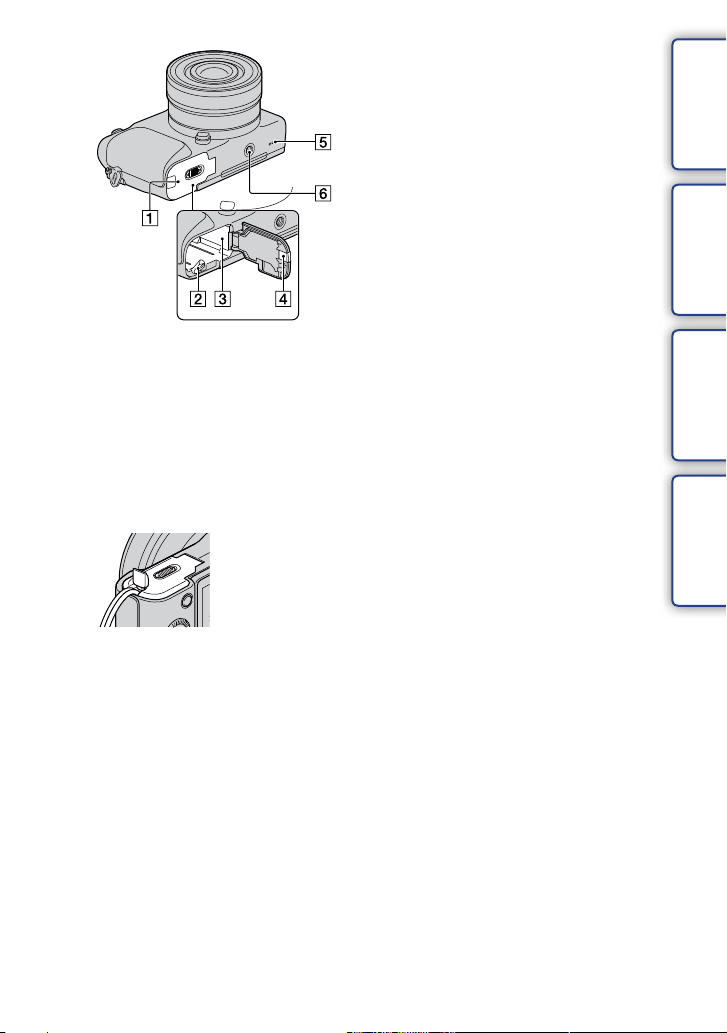
E Говорител
F Гнездо за статив
• Използвайте статив с дължина на винта,
която е по-малка от 5.5 mm. Ще бъде
невъзможно да закрепите стабилно
фотоапарата към статив, ако използвате
винт, който е по-дълъг от 5.5 mm, и може
да повредите фотоапарата.
Съдържание
изображения
Търсене по
примерни
A Капаче на батерията
B Лост за заключване
C Отделение за батерията
D Капаче на свързващата част
Използвайте го, когато работите с
променливотоков адаптер AC-PW20
(продава се отделно). Пoставете свързващата
част в отделението за батерията, след
това прекарайте кабела през капачето на
свързващата част, както е показано по-долу.
• Уверете се, че не защипвате кабела, когато
затваряте капачето.
Меню Азбучен
указател
Продължава r
14
BG
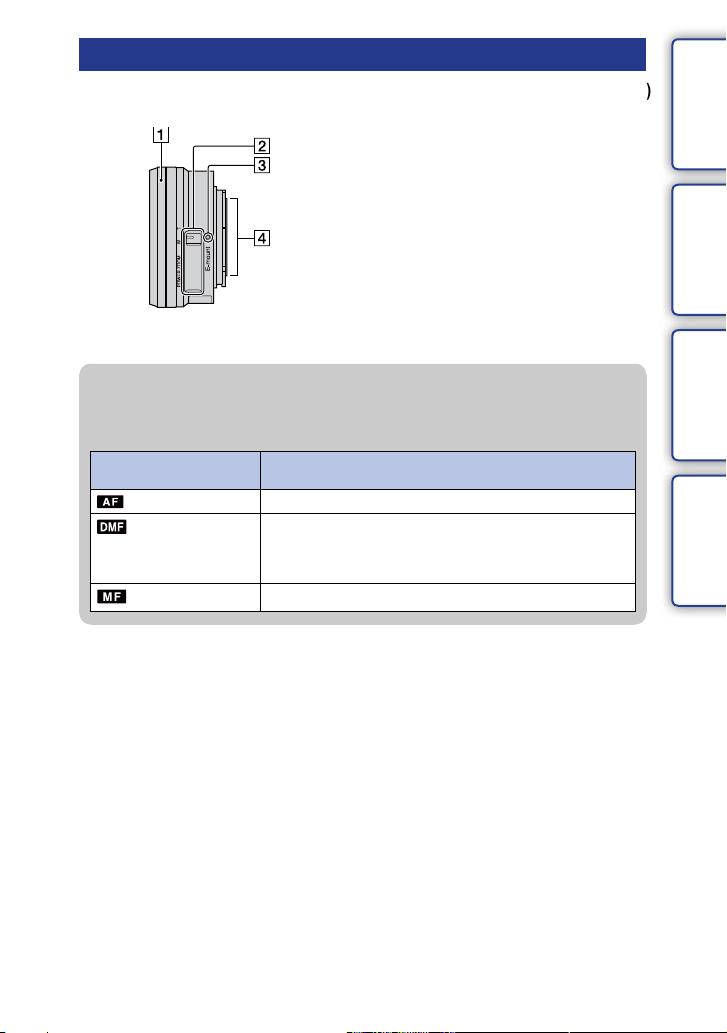
Обектив
Обектив E PZ 16–50 mm F3.5-5.6 OSS (приложен към моделите NEX-3NL/3NY)
A Пръстен за приближение/фокусиране
B Лост за приближение
C Маркировка за закрепяне
D Свързваща част на обектива
1)
Не докосвайте директно тази част.
1)
Съдържание
изображения
Търсене по
примерни
z Използване на пръстена за приближение/фокусиране
Когато прикрепите обектив E PZ 16–50 mm F3.5-5.6 OSS, функциите, които се задават
за пръстена за приближение/фокусиране, се променят в зависимост от настройката
[AF/MF Select] (Избор на автофокус/ръчно фокусиране) (стр. 66).
Избор на автофокус/
ръчно фокусиране
(Автофокус)
(DMF (Директен
ръчен фокус))
(Ръчен фокус)
Функции, програмирани към пръстена за
приближение/фокусиране
Приближение
Преди да натиснете бутона на затвора наполовина:
Приближение
Когато натискате бутона на затвора наполовина:
Фокусиране
Фокусиране
Меню Азбучен
указател
Продължава r
15
BG
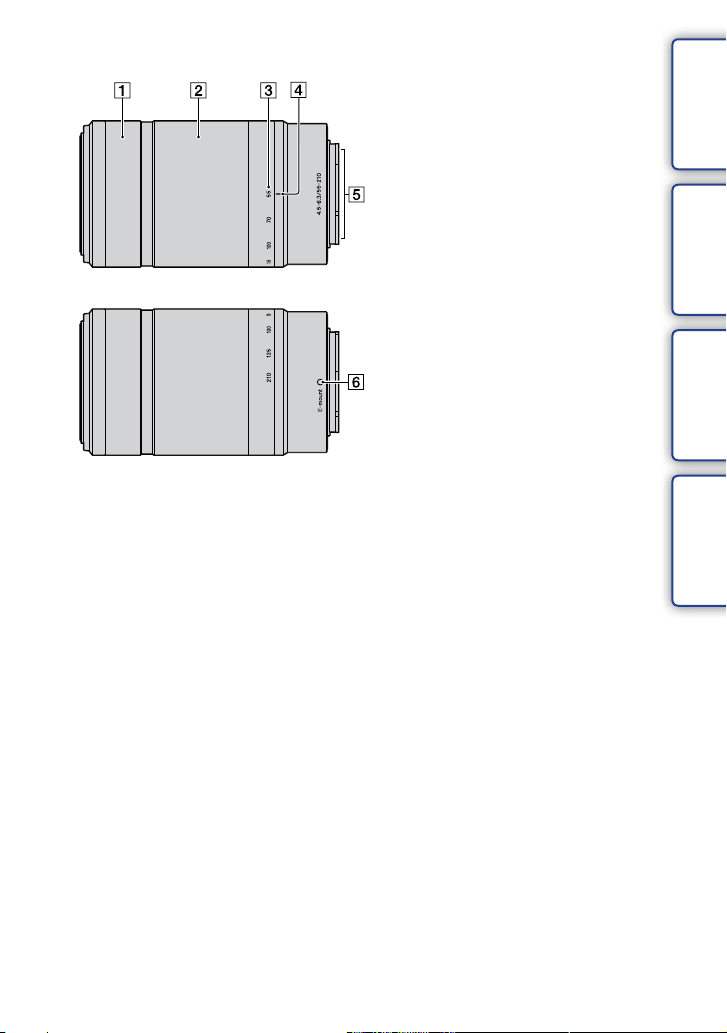
E55-210 mm F4.5-6.3 OSS (приложен към модела NEX-3NY)
Съдържание
изображения
Търсене по
примерни
Меню Азбучен
A Пръстен за фокусиране
B Пръстен за приближение
C Скала на фокусното разстояние
D Маркировка за фокусното разстояние
E Свързваща част на обектива
1)
F Маркировка за закрепяне
1)
Не докосвайте директно тази част.
16
указател
BG
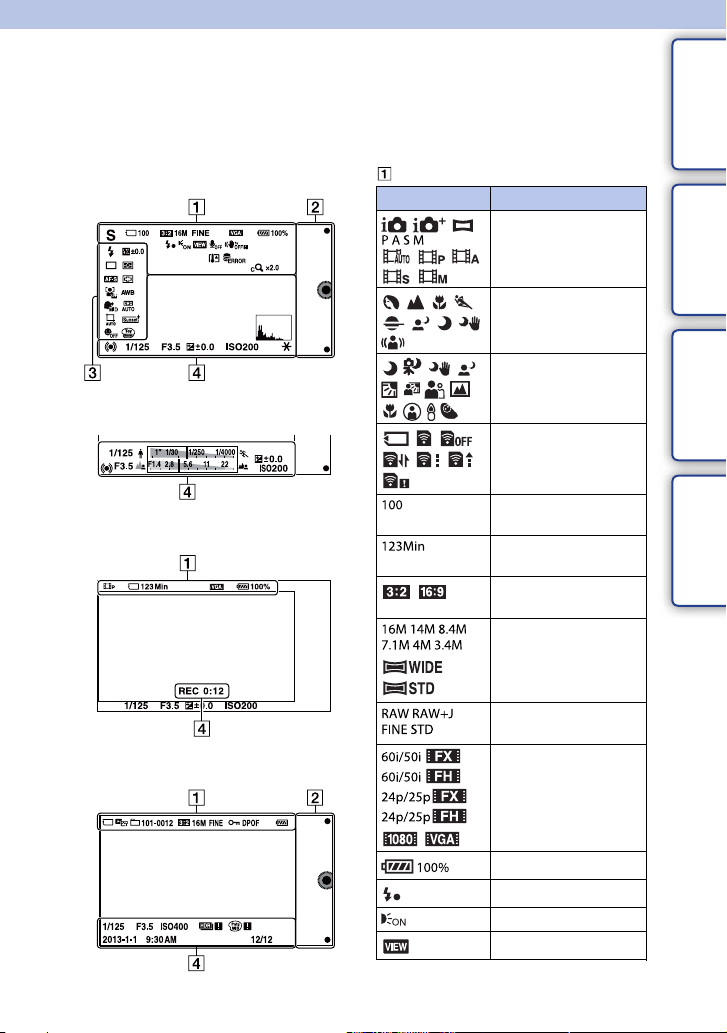
Списък с икони на екрана
Иконите се извеждат на екрана, за да покажат състоянието на фотоапарата.
Можете да промените дисплея на екрана, като използвате DISP (Дисплей със
съдържание) на диска за управление (стр. 39).
Режим на готовност за запис
Дисплей
Индикация
Режим на запис
Избор на сцена
Съдържание
изображения
Търсене по
примерни
Графичен дисплей
Запис на видеоклип
Възпроизвеждане
Икона за разпознаване
на сцена
Карта-памет/Качване в
Интернет
Брой снимки, които
можете да запишете
Време за запис на
видеоклипове
Съотношение на
снимките
Размер на снимките
Качество на снимките
Режим на запис на
видеоклипове
Оставащ капацитет на
батерията
Светкавицата се зарежда
Помощна лампичка за
автоматично фокусиране
Преглед на моментните
настройки
Меню Азбучен
указател
Продължава r
17
BG
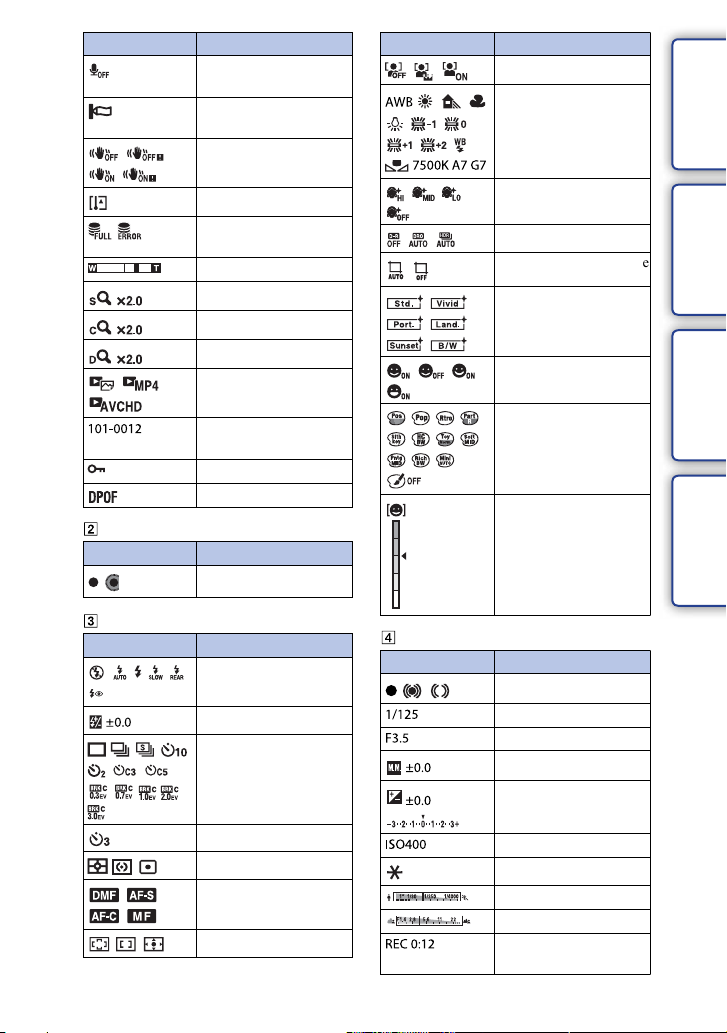
Дисплей
Дисплей
Индикация
Не записва звук, докато
записвате видеоклипове
Включена функция
за намаляване на
смущенията от вятъра
Стабилизация/
Предупреждение за
стабилизация
Предупреждение
за прегряване
Файлът с базата данни е
пълен/Грешка във файла
с базата данни
Скала на приближение
Интелигентно
приближение
Приближение за ясно
изображение
Цифрово приближение
Режим на преглед
(Избор на снимки/
видеоклипове)
Папка за
възпроизвеждане –
Номер на файл
Защита
Ред на отпечатване
Индикация
Функционални бутони
Дисплей
Индикация
Разпознаване на лице
Баланс на бялото
Ефект на меки тонове
на човешката кожа
DRO/Auto HDR
Автоматично кадриране
на портрет
Творчески стил
Разпознаване на
усмивка
Картинен ефект
Индикатор за
чувствителност при
разпознаване на
усмивка
Съдържание
изображения
Търсене по
примерни
Меню Азбучен
указател
Дисплей
Индикация
Режим на работа със
светкавицата/Намаляване
на ефекта “червени очи”
Компенасия на
светкавицата
Режим на работа
Таймер за самоснимачка
при самопортрет
Режим на измерване
Режим на фокусиране
Режим за избор на
областта за фокусиране
Дисплей
Индикация
Състояние на фокуса
Скорост на затвора
Стойност на диафрагмата
Ръчно измерване
Корекция на
експонацията
ISO чувствителност
АЕ в заключено
положение
Индикатор за скорост
на затвора
Индикатор за диафрагмата
Времетраене на видеоклипа
(минути: секунди)
Продължава r
18
BG
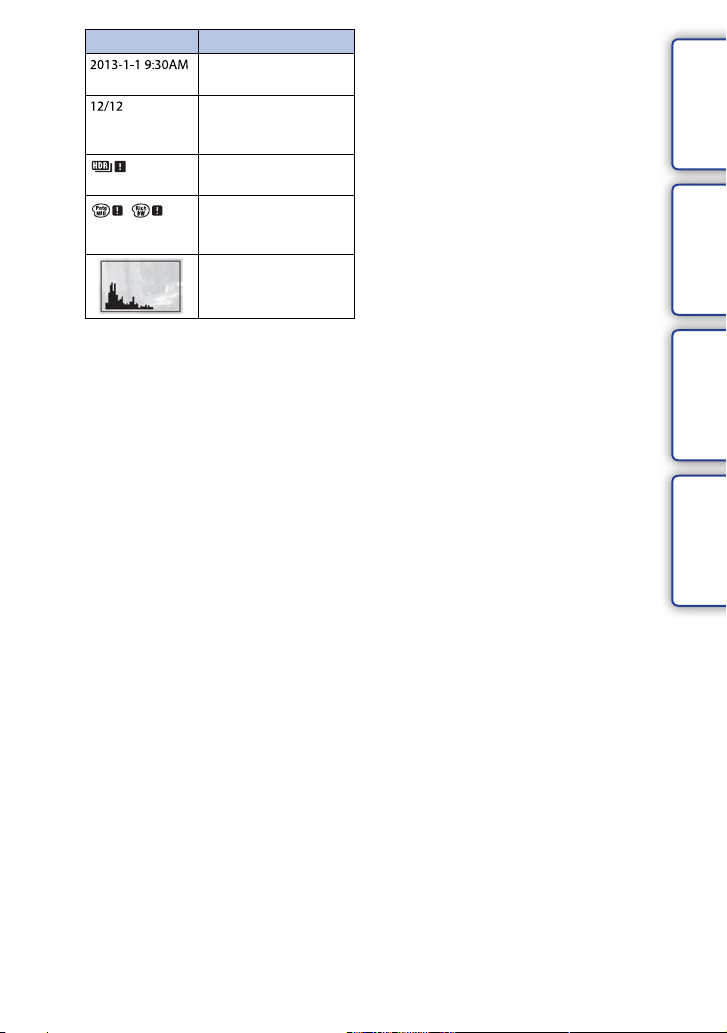
Дисплей
Индикация
Дата/час на записаното
изображение
Номер на
изображението/Брой
изображения в режим
на преглед
Извежда се, когато
HDR не работи за
изображението.
Извежда се, когато
картинният ефект не е
сработил.
Хистограма
Съдържание
изображения
Търсене по
примерни
Меню Азбучен
указател
19
BG
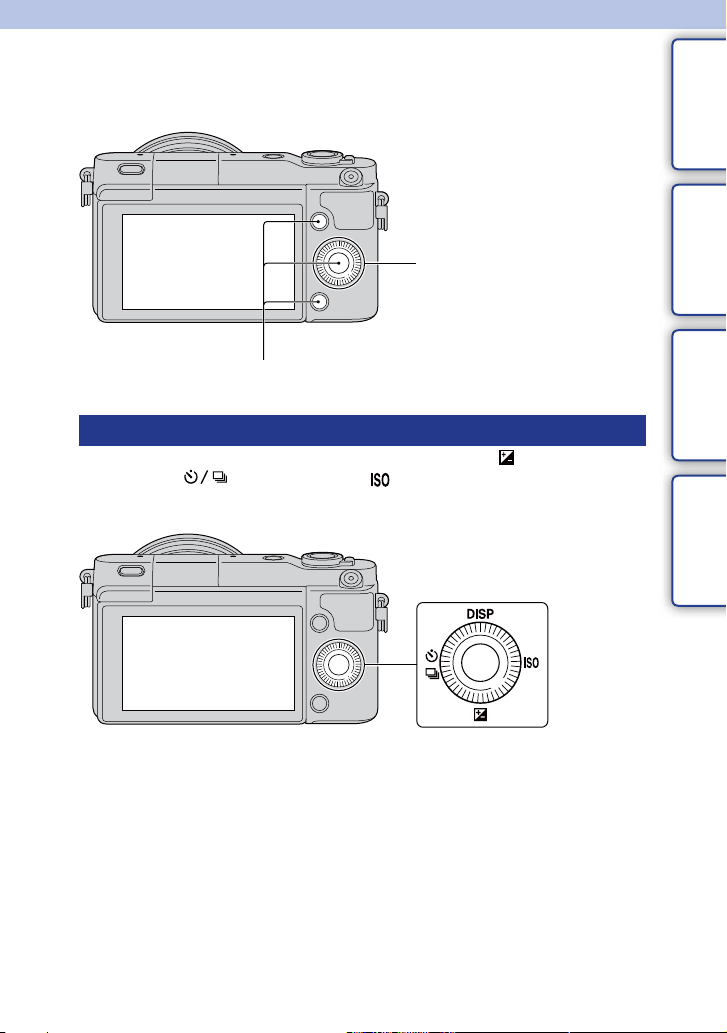
Basic operations
Работа с фотоапарата
Дискът за управление и функционалните бутони ви позволяват да използвате
разнообразни функции на фотоапарата.
Диск за управление
Съдържание
изображения
Търсене по
примерни
Функционални бутони
Диск за управление
Когато снимате,функциите DISP (Извеждане на съдържание), (Корекция на
експонацията),
за управление. Когато възпроизвеждате, към диска за управление се програмира
функцията DISP (Извеждане на съдържание).
(Режим на работа) и (ISO) се програмират към диска
Меню Азбучен
указател
Продължава r
20
BG

Когато завъртите или натиснете горната/долната/дясната/лявата част на диска
за управление, като следвате дисплея на екрана, можете да изберете опциите с
настройки. Вашият избор ще се въведе, когато натиснете централната част на
бутона за управление.
Съдържание
Стрелката означава, че можете да
завъртите диска за управление.
Когато опциите са изведени на
екрана, можете да ги преглеждате,
като завъртите или натиснете
горната/долната/лявата/дясната
част на диска за управление.
Натиснете диска в центъра, за да
въведете избора си.
Функционални бутони
Функционалните бутони имат различни приложения в зависимост от ситуацията.
Ролята (функцията), която към текущия момент изпълнява всеки от функционалните
бутони, се извежда на екрана.
За да използвате функцията, изведена в горния десен ъгъл на екрана, натиснете
функционален бутон А. За да използвате функцията, изведена в долния десен ъгъл на
екрана, натиснете функционален бутон В. За да използвате функцията, изведена в центъра
на екрана, натиснете центъра на диска за управление (функционален бутон С).
Можете да задавате функции към функционалния бутон В (стр. 133).
В това ръководство функционалните бутони се извеждат чрез иконата или функцията на
екрана.
изображения
Търсене по
примерни
Меню Азбучен
указател
A
В този случай функционалният
бутон А работи като бутона
MENU (Меню), а функционалният
C
бутон В работи като бутона
(Съвети за запис).
B
Продължава r
21
BG
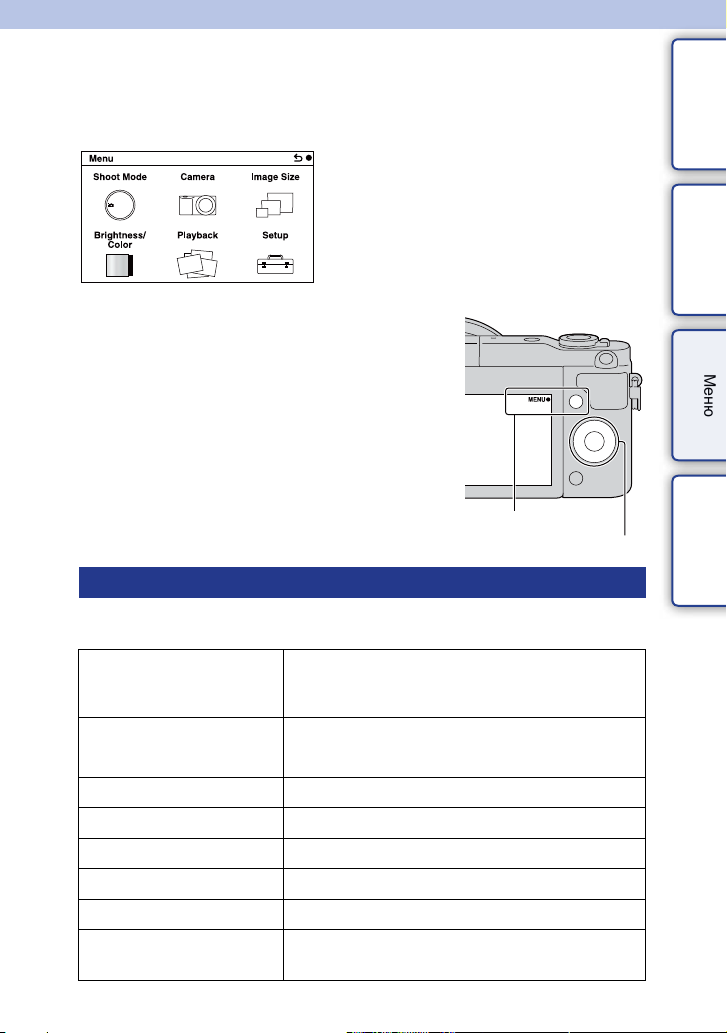
Меню
Можете да зададете основните настройки на фотоапарата като цяло или можете да
извършвате операции по запис и възпроизвеждане или други операции.
1 Изберете MENU.
2 Изберете желаната опция, като
натиснете горната/долната/дясната/
лявата част на диска за управление
и след това натиснете централната
му част.
3 Като следвате инструкциите на
екрана, изберете желаната опция и
натиснете централната част на диска
за управление, за да направите
избора си.
Shoot Mode (Режим на запис)
Позволява ви да избирате режим на запис като например режим на
експониране, панорамен режим, режим [Scene Selection] (Избор на сцена).
Superior Auto (Допълнителни
автоматични настройки)
Intelligent Auto (Автоматична
настройка)
Scene Selection (Избор на
сцена)
Sweep Panorama
(Широкообхватна панорама)
Manual Exposure (Ръчна
експонация)
Shutter Priority (Приоритет на
скоростта на затвора)
Aperture Priority (Приоритет на
диафрагмата)
Program Auto (Режим на
автоматично програмиране)
Записва изображения с по-широка гама от функции за
запис отколкото в режим Intelligent Auto. Разпознава и
преценява автоматично условията на запис, извършва
Auto HDR и избира най-доброто изображение.
Фотоапаратът анализира обекта и извършва
необходимите настройки. С тази опция ще се
наслаждавате на автоматичен запис с подходящи
настройки.
Записва с предварително зададени настройки в
зависимост от обекта или условията за запис.
Записва панорамни изображения.
Регулира диафрагмата и скоростта на затвора.
Регулира скоростта на затвора, за да запечата
движението на обекта.
Регулира обхвата на фокуса или разфокусира фона.
Записва автоматично като ви позволява да задавате ваши
настройки с изключение на настройката за експонацията
(отвор на диафрагмата и скорост на затвора).
MENU
Диск за управление
Продължава r
Съдържание
изображения
Търсене по
примерни
Меню Азбучен
указател
BG
22
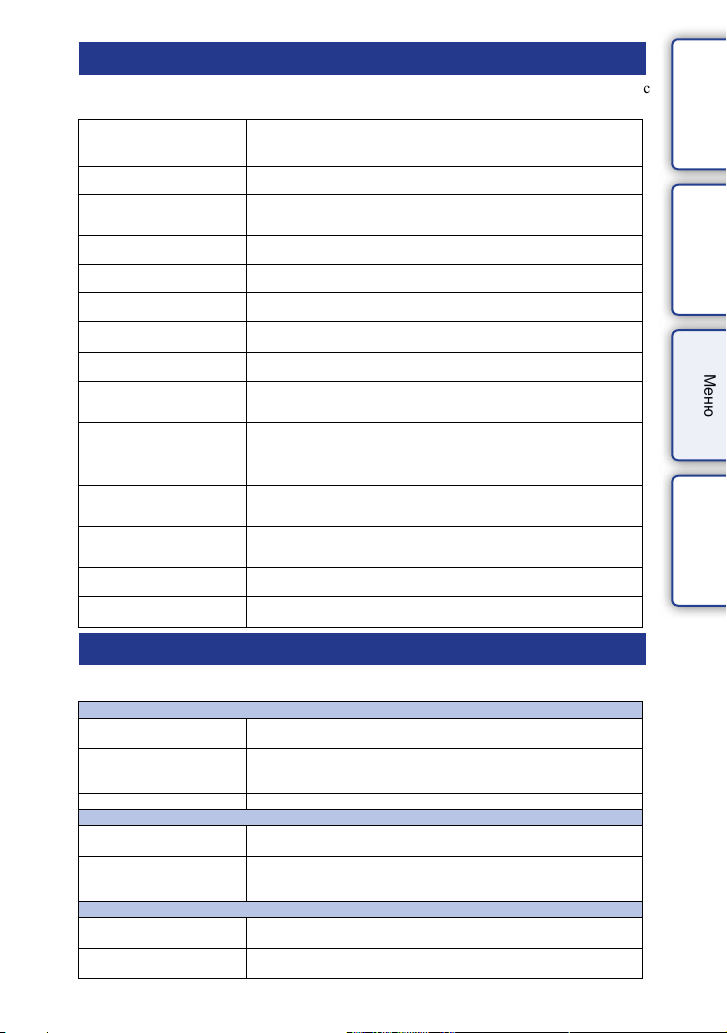
Camera (Фотоапарат)
Позволява ви задавате функции за запис, като например продължителен запис, запис
с таймера за автоматично включване и запис със светкавицата.
Drive Mode (Режим на
работа)
Flash Mode (Режим на
запис със светкавицата)
AF/MF Select (Избор на
автофокусиране/ръчно
фокусиране)
Autofocus Area (Област
за автофокусиране)
Autofocus Mode (Режим
за автофокусиране)
Tracking focus
(Проследяване на обект)
Face Detection
(Разпознаване на лице)
Face Registration
(Регистриране на лице)
Smile Shutter (Запис
при разпознаване на
усмивка)
Auto Object Framing
(Автоматично кадриране
на обект)
Soft Skin Effect (Ефект
на меки тонове на
човешката кожа)
Shooting Tip List
(Списък със съвети за
запис)
LCD Displays (DISP)
(LCD дисплей)
DISP Button(Monitor)
(Бутон DISP(Монитор))
Избира режима на запис като например продължителен
запис, запис с таймера за самоснимачка или експонационен
клин.
Избира начин, по който да използвате светкавицата.
Избира режим на автоматично или ръчно фокусиране.
Избира областта, в която да фокусира.
Избира режим на автофокусиране.
Задържа фокуса върху определен обект, докато го
проследява.
Автоматично разпознава лицата на хората и регулира фокуса
и експонацията в зависимост от лицето.
Регистрира или променя човека, върху който фотоапаратът
фокусира с приоритет.
Всеки път, когато фотоапаратът разпознае усмивка, затворът
автоматично сработва.
Когато записвате лица, близки обекти (макро) или обекти,
които следите чрез [Tracking Focus], фотоапаратът анализира
сцената и автоматично отрязва записаното изображение с
по-подходяща композиция.
Записва човешката кожа с меки тонове при активирана
функция [Face Detection] (Разпознаване на лице).
Позволява ви да прегледате всички съвети за запис.
Превключва информацията, която е изведена на LCD екрана.
Задава режимите на дисплея, които ще се изведат на LCD
екрана, когато натиснете бутона DISP.
Image size (Размер на изображение)
Съдържание
изображения
Търсене по
примерни
Меню Азбучен
указател
Позволява ви да изберете размера на изображението и съотношението на екрана.
Снимки
Image Size (Размер на
изображение)
Aspect Ratio
(Съотношение на
екрана)
Quality (Качество) Избира формата на компресията.
Панорамни снимки
Image Size (Размер на
изображение)
Panorama Direction
(Посока на запис на
панорамно изображение)
Видеоклип
File Format (Формат на
файла)
Recording Setting
(Настройки на записа)
Избира размера на изображението.
Избира съотношението на екрана.
Избира размера на панорамното изображение.
Избира посоката на въртене на фотоапарата, когато записвате
панорамни изображения.
Избира AVCHD или MP4.
Избира размера на изображението, скоростта на обновяване
на кадрите и качеството на видеоклиповете.
Продължава r
23
BG
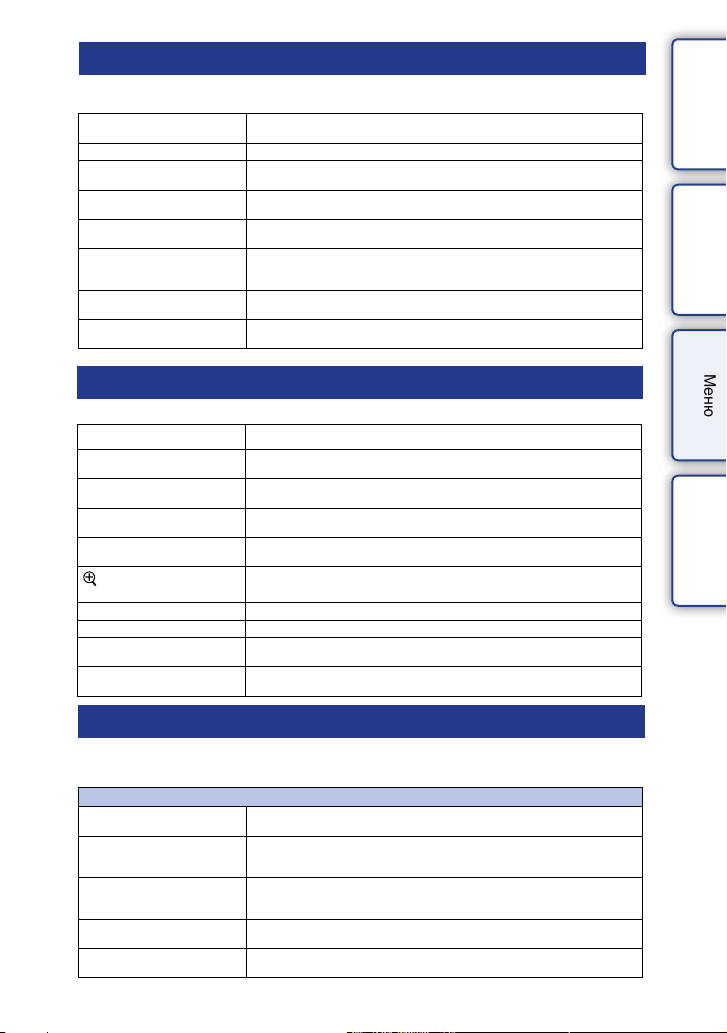
Brightness/Color (Осветеност/Цветност)
Позволява ви да извършвате настройки за осветеността като например режим на
измерване, и настройки на цветовете като например баланс на бялото.
Exposure Comp. (Корекция на
експонацията)
ISO Задава ISO светлочувствителността.
White Balance (Баланс на
бялото)
Metering Mode (Режим на
измерване)
Flash Comp. (Компенсация на
светкавицата)
DRO/Auto HDR Автоматично
поправя осветеността и
контраста.
Picture Effect (Картинен
ефект)
Creative Style (Творчески
стил)
Компенсира осветеността на цялото изображение.
Регулира цветните тонове в зависимост от условията на осветеност на
околната среда.
Избира начина, който се използва за измерване на осветеността.
Регулира количеството светлина, излъчена от светкавицата.
Corrects the brightness or contrast automatically.
Записва с различни ефекти, за да придаде специфична атмосфера на
изображението.
Избира начин на обработка на изображението.
Playback (Възпроизвеждане)
Позволява ви да задавате функциите за възпроизвеждане.
Delete (Изтриване) Изтрива изображения.
Still/Movie Select (Избор на
снимка/видеоклип)
Slide Show (Изреждане на
изображения)
Specify Printing (Избор за
печат)
Image Index (Индекс с
изображения)
Enlarge Image (Увеличаване
на изображения)
Rotate (Въртене) Завърта изображението.
Protect (Защита) Защитава изображения или отменя защитата.
Volume Settings (Настройка на
силата на звука)
Display Contents (Извеждане
на съдържание)
Позволява ви да определите начина на групиране на изображенията
(Режим на преглед).
Автоматично възпроизвежда поредица от изображения.
Избира изображенията, които да отпечатвате, или извършва настройки за
отпечатване.
Избира броя на изображенията, които се извеждат на индекс екрана.
Увеличава изображенията.
Задава силата на звука на видеоклиповете.
Превключва информацията, която е изведена на екрана за
възпроизвеждане.
Съдържание
изображения
Търсене по
примерни
Меню Азбучен
указател
Setup (Настройки)
Позволява ви да извършвате по-подробни настройки за запис или да променяте
настройките на фотоапарата.
Настройки за запис
AEL w/ shutter (AEL с
включване на затвора)
AF Illuminator (Помощна
лампичка за автоматично
фокусиране)
Red Eye Reduction
(Намаляване на ефекта
“червени очи”)
Live View Display (Извеждане
на моментните настройки)
Auto Review (Автоматичен
преглед)
Включва или изключва фиксирането на експонацията, когато натиснете
бутона на затвора наполовина.
Включва помощната лампичка за автофокусиране, за да помогне при
фокусирането на места със слаба осветеност.
Когато използвате светкавицата, тя светва преди записа, което
предотвратява ефекта на “червените очи”.
Позволява ви да избирате дали да извеждате стойността на компенсацията
за експонацията и др. на екрана.
Задава времето за извеждане на изображението веднага след записа.
Продължава r
24
BG
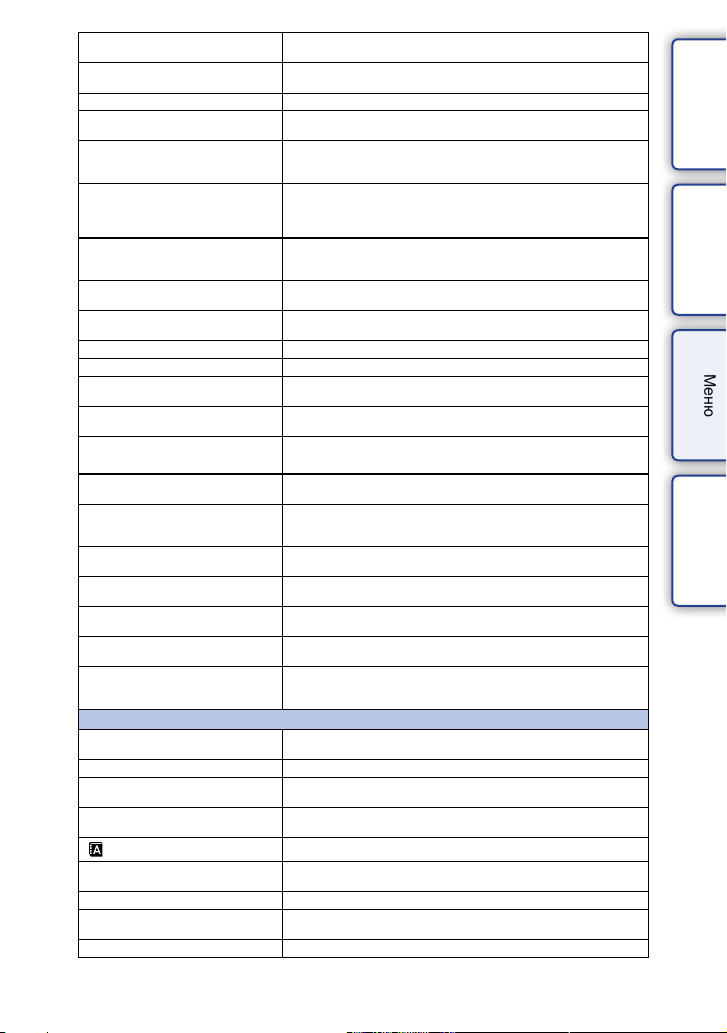
Grid Line (Насочващи линии)
Peaking Level (Ниво на
подчертаване)
Peaking Color (Цвят за подчертаване) Задава цвета, който се използва за функцията за подчертаване.
Clear Image Zoom (Приближение за
ясно изображение)
Digital Zoom (Цифрово
приближение)
Self-portrait Self-timer (Таймер за
самоснимачка при самопортрет)
S. Auto Image Extract. (Прехвърляне
на изображения с допълнителни
настройки)
MF Assist (Помощ при ръчно
фокусиране)
MF Assist Time (Продължителност
на помощ при ръчно фокусиране)
Color Space (Цветова гама) Променя вида на цветовата гама.
SteadyShot (Стабилизация) Компенсира движението на фотоапарата.
Release w/o Lens (Запис с/без
обектив)
Long Exposure NR (Намаляване на
цветния шум при дълга експонация)
High ISO NR (Намаляване на шума
при висока стойност на ISO)
Lens Comp.: Shading (Компенсация
от обектива: Затъмняване)
Lens Comp.: Chro. Aber.
(Компенсация от обектива:
Отклонения в цветовете)
Lens Comp.: Distortion (Компенсация
от обектива: Смущения)
Face Priority Tracking (Проследяване
на лице с приоритет)
Movie Audio Rec (Запис на звук за
видеоклип)
Wind Noise Reduct. (Намаляване на
смущенията от вятъра)
AF Micro Adj. (Автоматична
фина настройка на рефлектора за
автоматично фокусиране)
Включва насочващите линии, които ви помагат да композирате
изображението.
Подчертава контурите на фокусния обхват с определен цвят.
Приближава изображението по-качествено, отколкото в режим на
цифрово приближение.
Приближава изображението повече, отколкото в режим на
приближение за ясно изображение. Можете да използвате тази
функция и при запис на видеоклипове.
Задава режима на запис, когато LCD екранът е наклонен на 180
градуса нагоре. Когато зададете [Self-portrait Self-timer] в положение
[On], 3-секундният таймер се включва и можете да намалите
трептенето на фотоапарата, когато снимате автопортрет.
Задава настройка за запазване или не на всички изображения, които
продължително сте записали в режим [Superior Auto].
Извежда увеличено изображение при ръчно фокусиране.
Задава времето, за което изображението ще се извежда увеличено.
Задава настройка дали да освободи затвора или не, когато няма
обектив.
Задава настройка за намаляване на смущенията, когато записвате с
дълга експонация.
Задава настройка за намаляване на смущенията, когато записвате с
висока стойност на ISO.
Компенсира затъмняването в ъглите на екрана.
Намалява отклоненията в цветовете в ъглите на екрана.
Компенсира смущенията на екрана.
Включва или изключва функцията за приоритетно следене на лице в
режим на следене на обект.
Включва записа на звук при запис на видеоклип.
Намалява смущенията, причинени от вятъра при запис на
видеоклипове.
Автоматично регулира фино фокусираната позиция, когато
използвате LA-EA2 адаптер (продава се отделно).
Основни настройки
Menu start (Стартиране на менюто)
Бутон MOVIE Включва или изключва бутона MOVIE.
Custom Key Settings (Настройки на
функционалните бутони)
Beep (Звуков сигнал)
Language (Език)
Date/Time Setup (Настройки на
датата и часа)
Area Setting (Настройка на областта) Избира областта на използване на фотоапарата.
Help Guide Display (Дисплей с
помощни съобщения)
Power Save (Икономичен режим) Задава нивото на функцията за пестене на енергия.
Избира първото изведено меню от главното меню или последния
екран с менюта.
Програмира функции към функционалните бутони или дясната част
на диска за управление.
Избира краткия звуков сигнал, който се възпроизвежда при работата
с фотоапарата.
Избира езика, който да се използва на екрана.
Задава датата и часа.
Включва или изключва дисплея с помощните съобщения.
Продължава r
Съдържание
изображения
Търсене по
примерни
Меню Азбучен
указател
BG
25
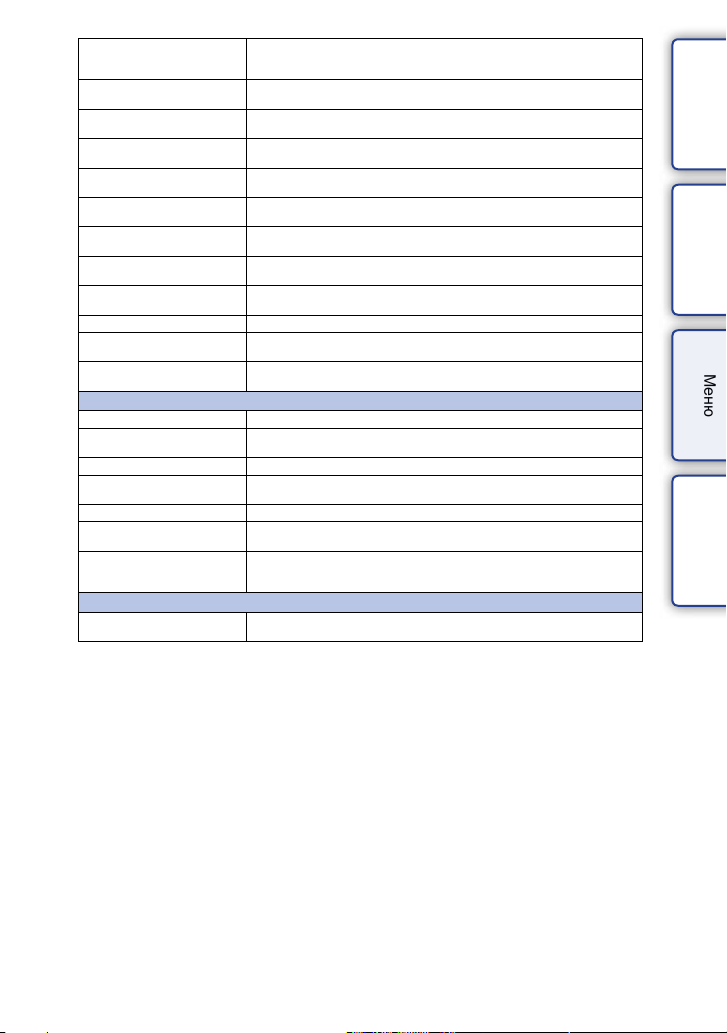
Power Saving Start Time
(Време за включване на
икономичния режим)
LCD Brightness (Яркост на
LCD екрана)
Display Color (Цвят на
дисплея)
Wide Image (Широко
изображение)
Playback Display (Дисплей за
възпроизвеждане)
HDMI Resolution (HDMI
резолюция)
CTRL FOR HDMI
USB Connection (USB връзка)
USB LUN Setting (Настройка
USB LUN)
Version (Версия) Извежда версията на фотоапарата и обектива/адаптера за байонет.
Demo Mode
(Демонстрационен режим)
Initialize (Връщане на
фабричните настройки)
Задава времето, след което фотоапаратът преминава в икономичен режим.
Задава яркостта на LCD екрана.
Извежда цвета на LCD екрана.
Избира начина на извеждане на широки изображения.
Избира начина на възпроизвеждане на портретни изображения.
Задава резолюцията, когато свържете към HDMI телевизор
Задава настройка дали да управлявате фотоапарата с устройството за
дистанционно управление на “BRAVIA” Sync-съвместим телевизор.
Избира начина, който се използва за USB връзка за всеки компютър или
USB устройството, свързано към фотоапарата.
Подобрява съвместимостта като ограничава функциите на USB връзката.
Обикновено използвайте [Multi].
Задава настройка дали да изведе режим на демонстрация за видеоклипове.
Връща настройките на фотоапарата към фабричните им стойности.
Настройки за картата-памет
Format (Форматиране) Форматира картата-памет.
File Number (Номер на
файла)
Folder Name (Име на папката) Избира формата за име на папката, в която се съхраняват снимките.
Select Shoot. Folder (Избор на
папка за запис)
New Folder (Нова папка) Създава нова папка, в която да записвате снимки и MP4 видеоклипове.
Recover Image DB (Поправка
на файла с базата данни)
Display Card Space
(Извеждане на свободното
място на картата)
Избира начина, който се използва за номерация на файловете със снимки
и MP4 видеоклипове.
Избира папката за запис, в която записвате снимки и MP4 видеоклипове.
Поправя файла с базата данни за видеоклипове, когато бъдат открити
несъответствия.
Извежда оставащото време за запис на видеоклипове и оставащия брой
снимки, които можете да запишете на картата-памет.
Eye-Fi настройки*
Upload Settings (Настройки
за качване)
Активира функцията за качване на фотоапарата, когато използвате Eye-Fi
карта.
Съдържание
изображения
Търсене по
примерни
Меню Азбучен
указател
* Извежда се, когато използвате Eye-Fi карта (продава се отделно) с вашия фотоапарат.
26
BG
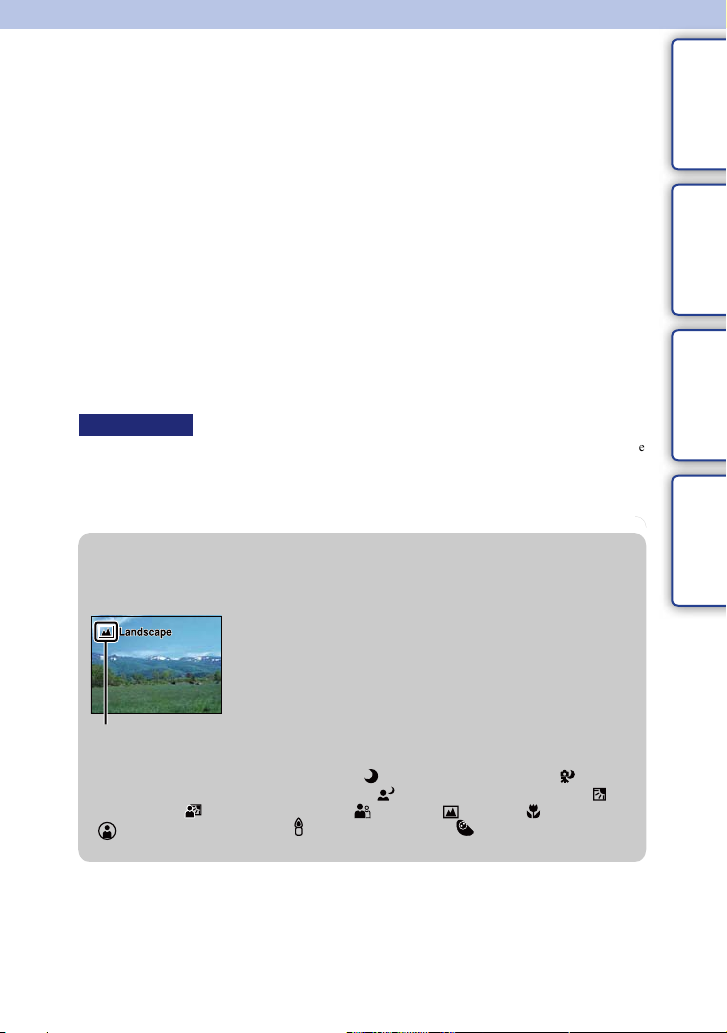
Запис на изображения
В тази част е обяснен записът на изображения, когато използвате фотоапарата с
фабрично-зададените му настройки.
Фотоапаратът сам преценява ситуацията и регулира настройките.
1 Регулирайте ъгъла на LCD екрана и придържайте фотоапарата.
Функцията Разпознаване на сцена сработва.
2 За да заснемете кадър, натиснете бутона на затвора наполовина, за
да фокусирате върху обекта, и след това натиснете бутона докрай, за
да запишете кадъра.
Когато фотоапаратът записва лица, близки (макро) обекти или обекти, които са
следени от функцията [Tracking Focus], фотоапаратът анализира сцената и записаното
изображение автоматично се отрязва до подходящата композиция. Запазват се както
оригиналното, така и отрязаното изображение (стр. 75).
За да записвате видеоклипове, натиснете бутона MOVIE, за да
започнете записа.
Натиснете отново бутона MOVIE, за да спрете записа.
Забележки
• Максималното време за непрекъснат запис на видеоклип е приблизително 29 минути (ограничение
според характеристиките на продукта).
• Непрекъснатото време за запис на MP4 12M е приблизително 20 минути (ограничение от 2 GB за
размер на файла).
• Времето за запис може да е по-кратко в зависимост от температурата на околната среда или
условията, при които се извършва записът.
z Разпознаване на сцена
Функцията Разпознаване на сцена позволява фотоапаратът автоматично да разпознае
условията на снимане и да запечата кадъра, използвайки най-подходящите настройки.
Съдържание
изображения
Търсене по
примерни
Меню Азбучен
указател
Икона за разпознаване на
сцена и упътване
• Фотоапаратът разпознава следните сцени: (Запис при нощни условия), (Запис
при нощни условия с използване на статив),
(Контражур),
(Прожекторно осветление), (Слаба осветеност) или (Бебе), и извежда
съответната икона и упътване на LCD екрана, когато сцената бъде разпозната.
(Портрет с контражур), (Портрет), (Пейзаж), (Макро),
(Портрет при нощни условия),
Продължава r
27
BG
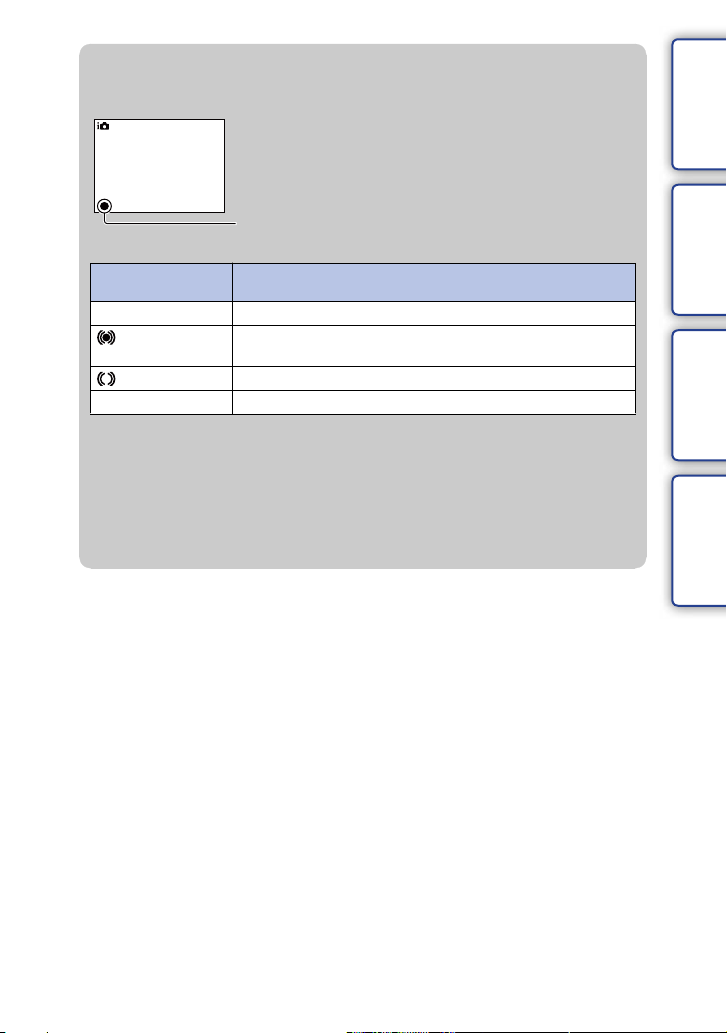
z Съвети за запис на обект, който е труден за
фокусиране
Когато фотоапаратът не може автоматично да фокусира върху
обекта, индикаторът за фокусиране мига. Композирайте
отново снимката или променете настройката за фокусиране.
Индикатор за фокусиране
Съдържание
изображения
Търсене по
примерни
Индикатор
за фокусиране
z свети
свети
свети
z мига
• Фокусирането може да е трудно в следните ситуации:
– Ако обектът е отдалечен от фотоапарата и при тъмни условия.
– Ако контрастът между обекта и фона е слаб.
– При обекти, гледани през стъкло.
– За бързо-движещи се обекти.
– Ако фокусирате повърхност, отразяваща светлината, или такава с лъскаво покритие.
– При мигаща светлина.
– Ако обектът е осветен отзад.
Състояние
Фокусът е заключен.
Фокусът е потвърден. Точката за фокусиране се движи,
като следва движещия се обект.
Все още фокусира.
Не може да фокусира.
Меню Азбучен
указател
28
BG
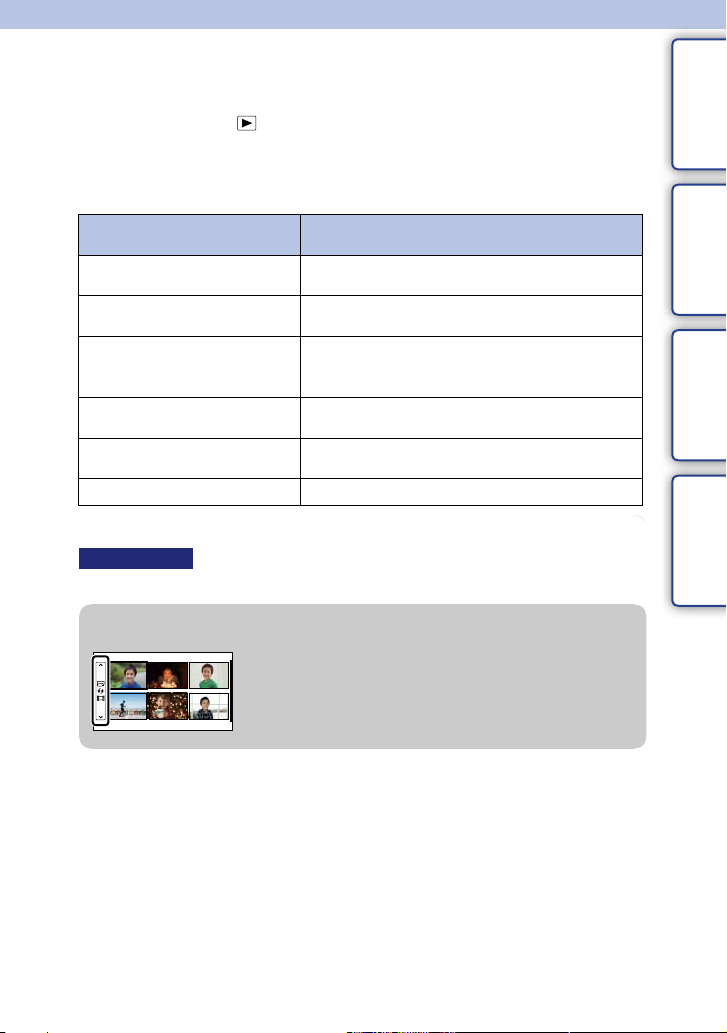
Възпроизвеждане на изображения
Възпроизвежда записани изображения.
1 Натиснете бутона (Възпроизвеждане).
2 Изберете изображението с диска за управление.
3 За да възпроизвеждате панорамни изображения или видеоклипове,
натиснете централната част на диска за управление.
Докато възпроизвеждате
видеоклипове
За да въведете режим на пауза/за
да възстановите възпроизвеждане
За да преминете бързо напред
За да се върнете бързо назад
За да превъртите бавно напред
За да превъртате бавно назад*
За да регулирате силата на звука
* Видеоклипът се възпроизвежда кадър по кадър.
Забележки
• Възможно е панорамни изображения, записани с друг фотоапарат, да не се изведат правилно.
z Извеждане на желана папка
Операция с диска за управление
Натиснете центъра.
Натиснете дясната част или завъртете диска за
управление по посока на часовниковата стрелка.
Натиснете лявата част или завъртете диска за
управление в посока обратна на часовниковата
стрелка.
Завъртете по посока на часовниковата стрелка,
докато устройството е в режим на пауза.
Завъртете в посока обратна на часовниковата стрелка,
докато устройството е в режим на пауза.
Натиснете долната част t горна част/долна част.
За да изберете желана папка, изберете лентата от
лявата страна на индекс екрана с изображения
(стр. 51), след това натиснете горната/долната част на
диска за управление. Можете да промените режима
на преглед, като натиснете центъра на диска.
Съдържание
изображения
Търсене по
примерни
Меню Азбучен
указател
Продължава r
29
BG
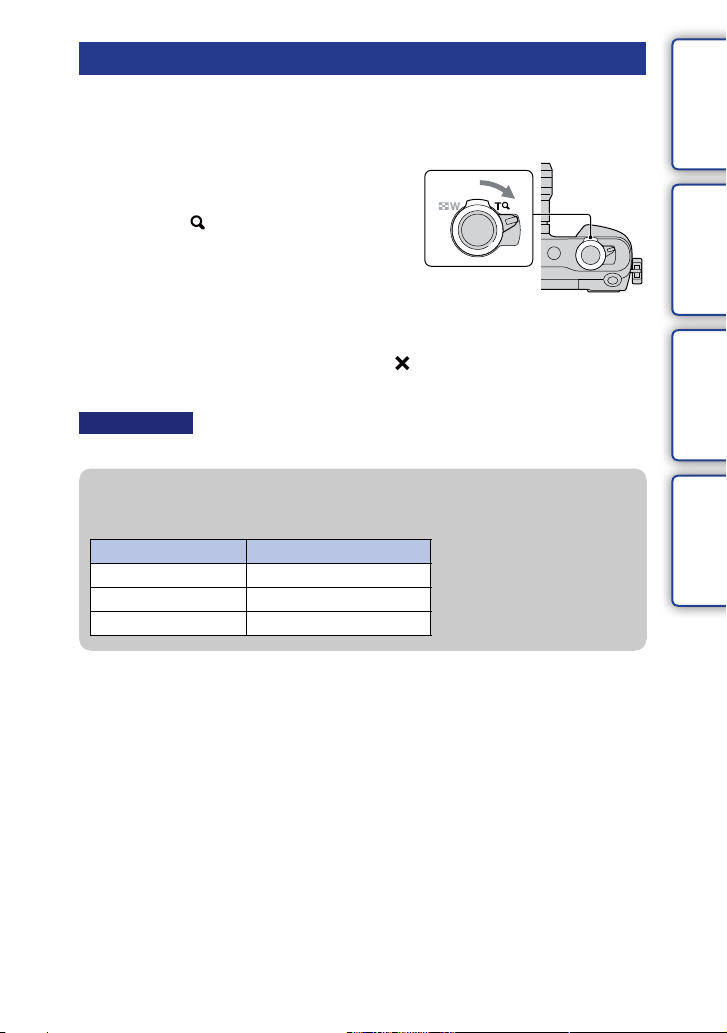
Увеличаване на възпроизвежданото изображение
Можете да увеличите част от снимката, за да я прегледате по-обстойно, докато
я възпроизвеждате. Тази функция е удобна, за да проверите фокуса на заснетата
снимка. Можете да увеличавате изображения от менюто (стр. 101).
1 Изведете изображението, което желаете
да увеличите, след това плъзнете
лостчето W/T (приближение) към
страната Т (
2 Завъртете диска за управление, за да
зададете размера.
3 Натиснете горната/долната/дясната/лявата част на
диска за управление, за да изберете частта, която
да увеличите.
4 За да отмените операцията, изберете
Забележки
• Не можете да използвате функцията за увеличаване при преглед на видеоклипове.
).
.
Съдържание
изображения
Търсене по
примерни
Меню Азбучен
z Обхват на скалата
Обхватът на скалата е както следва.
Размер на изображението Обхват на скалата
L
M
S
Прибл. ×1.0 – ×13.6
Прибл. ×1.0 – ×9.9
Прибл. ×1.0 – ×6.8
30
указател
BG
